钉钉创建群聊的方法
2023-05-22 15:49:46作者:极光下载站
钉钉是一款多功能一体化的数字办公软件,在这款软件中,我们可以将重要的文档上传到钉盘中进行保存,也可以直接使用邮箱功能,在钉钉中进行邮件的收发管理,功能丰富,使用起来十分的便利。在钉钉中,当我们需要创建新的群聊时,我们可以在页面右上角打开“+”图标,然后在下拉列表中就能看到“发起群聊”选项了,打开该选项并完成联系人的选择以及群聊的设置,最后点击确定选项即可。有的小伙伴可能不清楚具体的操作方法,接下来小编就来和大家分享一下钉钉创建群聊的方法。
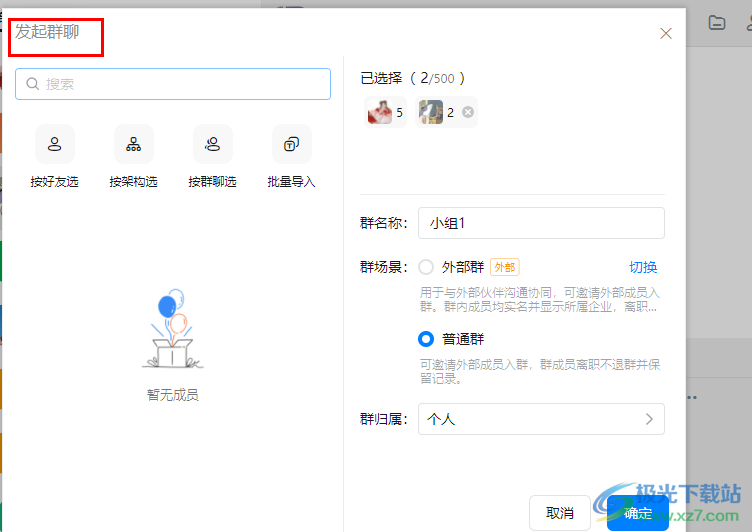
方法步骤
1、第一步,我们先在电脑中找到钉钉软件,点击打开该软件,然后在页面右上角找到“+”图标,点击打开该图标
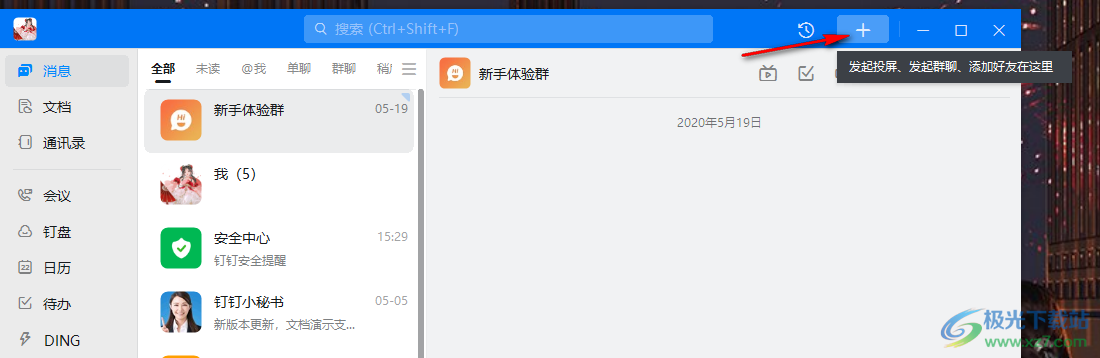
2、第二步,打开“+”图标之后,我们在下拉列表中找到“发起群聊”选项,点击打开该选项
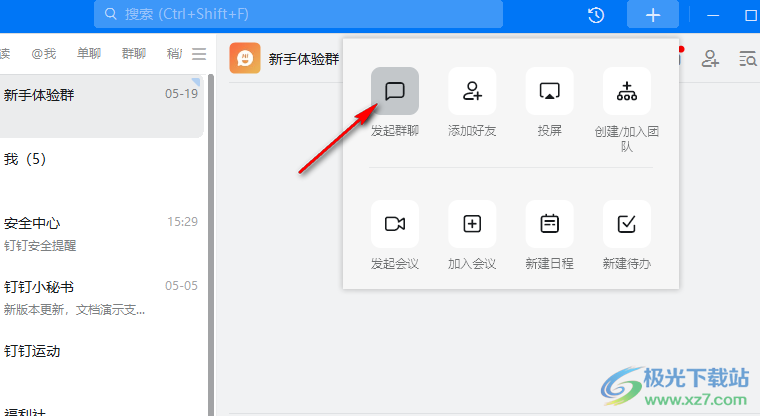
3、第三步,进入发起群聊页面之后,我们可以在该页面中点击“选择联系人”选项,将好友拉入群聊中,也可以在“更多场景”下选择群聊属性
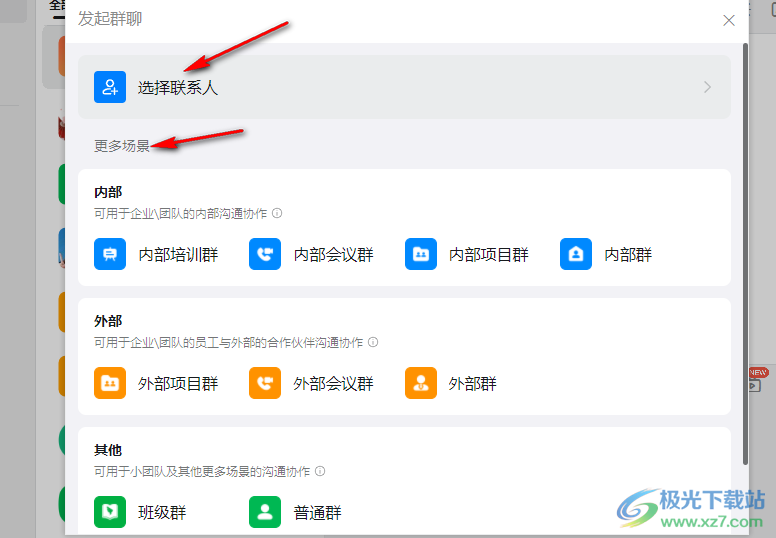
4、第四步,选择好群聊属性或是点击“选择联系人”选项之后,我们在选择联系人的页面中可以直接搜索好友名称,也可以选择“按好友选”、“按架构选”、“按群聊选”或是“批量导入”选项,勾选需要拉入群聊的好友
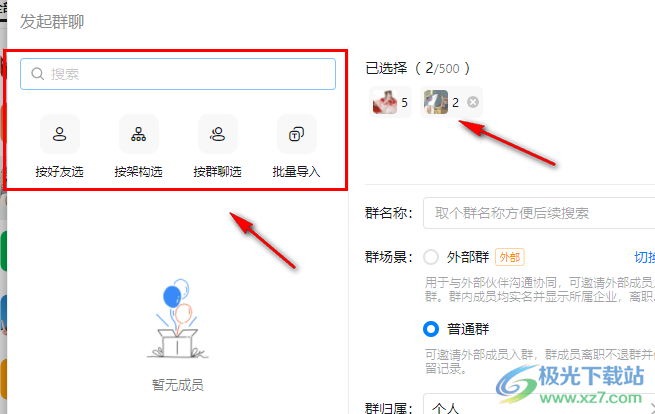
5、第五步,我们勾选好需要拉入群聊的好友之后设置好群名称以及群场景,最后点击“确定”选项即可
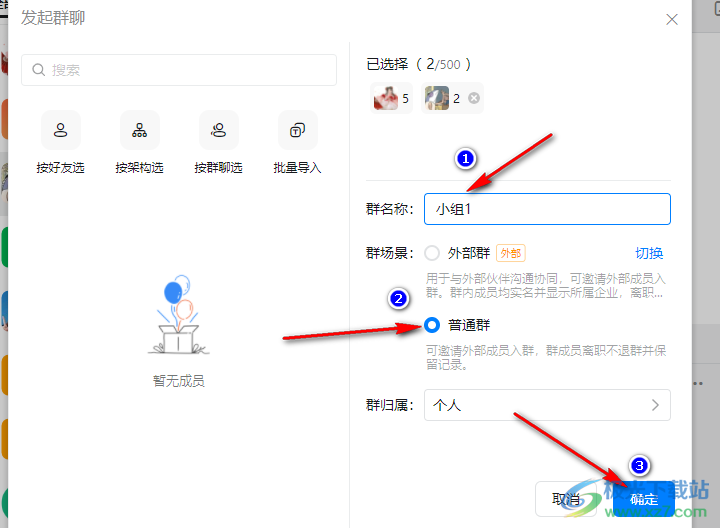
以上就是小编整理总结出的关于钉钉创建群聊的方法,我们在钉钉中打开“+”图标,然后在下拉列表中点击“发起群聊”选项,接着在发起群聊页面中我们选择好群聊属性或是直接点击“选择联系人”选项,进入选择联系人页面之后,我们在该页面中勾选自己需要添加到群聊中的好友,然后完成群聊设置并点击确定选项即可,感兴趣的小伙伴快去试试吧。
